CAD中钢筋符号输入
钢筋符号如何编辑
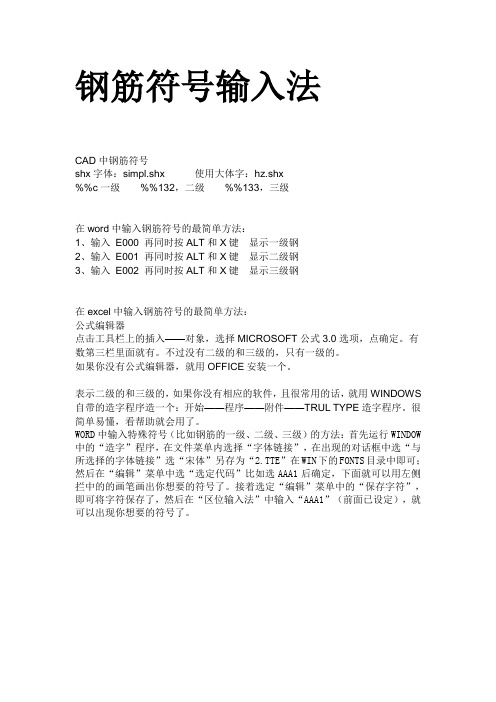
钢筋符号输入法
CAD中钢筋符号
shx字体:simpl.shx 使用大体字:hz.shx
%%c一级%%132,二级%%133,三级
在word中输入钢筋符号的最简单方法:
1、输入E000 再同时按ALT和X键显示一级钢
2、输入E001 再同时按ALT和X键显示二级钢
3、输入E002 再同时按ALT和X键显示三级钢
在excel中输入钢筋符号的最简单方法:
公式编辑器
点击工具栏上的插入——对象,选择MICROSOFT公式3.0选项,点确定。
有数第三栏里面就有。
不过没有二级的和三级的,只有一级的。
如果你没有公式编辑器,就用OFFICE安装一个。
表示二级的和三级的,如果你没有相应的软件,且很常用的话,就用WINDOWS 自带的造字程序造一个:开始——程序——附件——TRUL TYPE造字程序。
很简单易懂,看帮助就会用了。
WORD中输入特殊符号(比如钢筋的一级、二级、三级)的方法:首先运行WINDOW 中的“造字”程序,在文件菜单内选择“字体链接”,在出现的对话框中选“与所选择的字体链接”选“宋体”另存为“2.TTE”在WIN下的FONTS目录中即可;然后在“编辑”菜单中选“选定代码”比如选AAA1后确定,下面就可以用左侧拦中的的画笔画出你想要的符号了。
接着选定“编辑”菜单中的“保存字符”,即可将字符保存了,然后在“区位输入法”中输入“AAA1”(前面已设定),就可以出现你想要的符号了。
CAD和WORD怎么打出符号Φ?这些小方法教给你

CAD和WORD怎么打出符号Φ?这些⼩⽅法教给你很多朋友在办公过程中可能会根据⼯作的需求需要输⼊直径符号,但是却不知道直径符号怎么打。
今天就来教⼤家如何⽤键盘打出直径符号。
直径符号:Φ。
读⾳:第四声fai。
我们实际中如何表⽰⼀个圆的直径呢?Φ加上这个圆的字母,如:ΦO=10cm。
Φ word中直径符号怎么打?1. 利⽤输⼊法输⼊1)按住Alt键,⽤⼩键盘敲⼊数字0248,将出来ø2)按住Alt键,⽤⼩键盘敲⼊数字0216,将出来Ø3)在智能abc输⼊法下,先按下V,然后按数字6,将出来⼀些特殊字符然后找到直径符号。
2、word中使⽤⼯具栏菜单的特殊符号步骤是:插⼊→符号⼦集切到西⾥尔⽂将看到Ф符号,选择后插⼊。
Φ Excel中直径符号怎么打?先打开EXCEL⽂本,在其⼯具栏上有⼀个叫做【插⼊】的⼯具,单击,接着就会⾃动弹出⼀个菜单,在其菜单⾥有⼀个叫做【符号】的,直接单击符号选项,⾥⾯有很多种符号,选择钢筋符号就可以了。
Φ CAD中直径符号怎么打?输⼊法,输⼊'%%C'就是'Φ'了,另外cad还⾃带了⼏个符号,'%%D' 为'°'、 '%%P'为'±'。
Φ怎么⽤搜狗输⼊法打出直径符号?1、安装好搜狗输⼊法后,直接拼⾳输⼊fai,选择如下⼩写直径符号:2、在输⼊法【符号⼤全】⾥,选择希腊/拉丁语,点击符号:Φ搜狗输⼊法特殊符号输⼊妙⽤1、快速输⼊特殊符号:如:直径:【φ】,摄⽒度:【℃】,电阻:【Ω】【°】、【≥】、【≈】、【……】、【←】、【→】、【↑】、【↓】、【■】我们原来的办法是:插⼊→特殊字符→然后瞪着眼睛找半天。
⽅法:输⼊这些字符的简拼或全拼就 okay 了如:【dydy】得到【≥】【ssd】得到【℃】【du】得到【°】【sjx】得到【▲】或【△】【fk】得到【■】或【□】【slh】得到【……】我们最常⽤、最想⽤的是⼀些数学符号如:直径、电阻、摄⽒度、⼈民币等,这⾥就需要设置⼀下了,操作步骤如下:单击搜狗拼⾳的【设置属性】→【⾼级】→【⾃定义短语设置】→【双击你想编辑的项进⾏编辑就 okay 了】有些特殊符号在默认状态下是没有的,这个就需要添加了,如直径【φ】是没有的,单击【添加⾃定义】→缩写栏⾥填上你给φ取的名字,如【fai】、【zhijing】、【diameter】等,然后将光标移到短语栏,然后打开搜狗软键盘中的希腊字母,找到φ,单击⼀下→回到设置对话框→点【确认添加】,这样就 okay 了。
CAD图纸中钢筋符号显示问号的两种解决办法

CAD图纸中钢筋符号显⽰问号的两种解决办法在使⽤PKPM等建筑软件绘制⼯程图纸之后,需要将其转化为CAD的dwg格式⽂件;转化之后使⽤CAD打开,其中显⽰有不少问号,⾃⼰安装了很多字体之后,却仍然不显⽰,耽搁⼤量时间去调整,最终还是没有显⽰,那怎样才能让钢筋符号成功显⽰呢?⽅法⼀:安装缺乏的钢筋符号字体1、由于钢筋等级符号的字体与其他的不⼀样,直接替换字体多数情况下容易⽆效,仍热是问号。
因此第⼀个⽅式就是安装缺乏的字体。
下载引号内字体“tssdeng.shx”,以及“hztxt.shx”。
解压后,复制这两个字体。
2、这⾥给⼤家呈现⼀个找到CAD字体库的最简单的办法,在桌⾯上右键点击缺乏字体显⽰问号的CAD,点击“属性”。
3、弹出CAD的属性界⾯,这⾥,点击左下⾓的“打开⽂件位置”。
(如果你这⾥的打开⽂件位置是灰⾊的点不开,你只有去安装cad的位置打开了)。
4、进⼊到安装CAD的⽂件夹,点击⾥⾯的“fronts”⽂件夹,进⼊字体库。
5、进⼊字体库之后,使⽤“ctrl+v”或者是右键点击,选择“粘贴”,粘贴刚才的字体。
这时候关闭CAD,重新打开刚才的图纸,看看问号是不是解决了。
⼀般来说,这样就解决了钢筋等级符号显⽰问号的问题,如果你的问题⽐较顽固,接着使⽤⽅法⼆。
⽅法⼆:为显⽰问号的字体指定⽂字样式1、这⾥需要新建⼀个⽂字样式,将刚才的粘贴的字体弄进去。
点击“格式”-“⽂字样式”。
2、进⼊⽂字样式对话框,点击右上⽅的“新建”,新建⼀个⽂字样式。
3、新建样式中,输⼊样式名,“钢筋等级”,当然你可以输⼊别的名称。
点击“确定”。
4、这⾥选中刚才新建的“钢筋符号”,“字体”选择“tssdeng.shx”,勾上“⼤字体”,⼤字体选择“hztxt.shx”,点击“确定”。
5、返回到图形界⾯,点击显⽰问号的⽂字,然后⾷使⽤组合键“ctrl+1”,或者右键点击,选择“特性”。
6、在特性窗⼝,记住以下三个重要信息:上⽅的“⽂字”(你的可能是其他名称,以你的为准),下⽅的“图层-1526”(你的可能不⼀样,以你的为准)。
AutoCAD 钢筋符号输入与转换

符号输入
%%130表示一级钢
%%131表示二级钢
%%132表示三级钢
%%131表示一级钢
%%132表示二级钢
%%130表示一级钢
%%131表示二级钢
%%130表示一级钢
%%131表示二级钢
%%132表示三级钢
%%133表示四级钢
%%130表示一级钢
%%131表示二级钢
%%132表示三级钢
%%133表示四级钢
AutoCAD 钢筋字体输入和字体选择对照表
序号
1
2
3
4
5
6
样式名
GJ
smfs
hzfs
bigfont
gbcbig
syfs
SHX字体
Lzsimp.shx
smsim.shx
hibo.shx
tssdeng
tssdeng
gbxwxtLeabharlann 大字体Hztxt.shx
Smfs.shx
Hzfs.shx
bigfont
gbcbig
%%180表示一级钢
%%181表示二级钢
%%182表示三级钢
有时候实在不能改变cad图中的钢筋“?”我们可以用find命令替换
第一步、复制问号的钢筋。(可以用ch命令查看钢筋问号是什么内容)
第二步、用find命令,查找替换成我们的钢筋输入的符号
第三步、然后替换就可以看到,原来钢筋?全都变过来了。
cad钢筋符号怎么输入

cad钢筋符号怎么输入CAD是一种被广泛应用于工程设计和图纸制作领域的计算机辅助设计软件。
在工程设计中,钢筋是一个重要的组成部分。
因此,学会在CAD软件中输入钢筋符号是非常重要的。
本文将详细介绍在CAD软件中如何输入钢筋符号的步骤和技巧。
在CAD软件中输入钢筋符号,可以通过两种基本的方式实现:使用已有的符号库或自定义符号。
下面将分别介绍这两种方式。
方式一:使用已有符号库1. 首先,打开CAD软件并创建一个新的绘图文件。
2. 在CAD软件的菜单栏中,找到“插入”选项,并点击打开下拉菜单。
3. 在下拉菜单中,选择“符号库”或“基础符号”选项。
这取决于你使用的CAD软件版本和类型。
4. 在弹出的对话框中,可以看到一系列已有的符号库和分类。
选择与钢筋相关的符号库,比如“钢筋符号”或“建筑符号”。
5. 选择符号库后,可以在右侧的窗口中看到钢筋符号的缩略图。
点击所需符号,并将其拖拽到绘图区域中。
6. 拖拽钢筋符号后,可以根据需要进行调整和缩放。
可以使用CAD 软件提供的编辑工具进行操作。
7. 完成钢筋符号的编辑和布局后,保存CAD文件。
方式二:自定义符号1. 打开CAD软件并创建一个新的绘图文件。
2. 在CAD菜单栏中,找到“画图”或“绘图”选项,并点击打开下拉菜单。
3. 在下拉菜单中,选择“绘图设置”或“选项”选项,进入设置页面。
4. 在设置页面中,找到“自定义符号库”或“用户符号”选项。
点击进入符号库管理页面。
5. 在符号库管理页面中,可以新建一个“钢筋符号库”。
点击“新建”按钮,并输入符号库的名称。
然后点击“确定”。
6. 在钢筋符号库中,可以使用CAD软件提供的绘图工具创建所需的钢筋符号。
可以自由绘制,也可以借助CAD软件中的线条、圆、角等基本绘图工具进行绘制。
7. 绘制完钢筋符号后,可以根据需要进行调整和缩放。
可以使用CAD软件提供的编辑工具进行操作。
8. 完成钢筋符号的编辑和布局后,保存CAD文件,并将新建的符号库保存为.dwg格式的文件。
CAD钢筋符号输入方法

CAD钢筋符号输入方法在 CAD 绘图中,准确输入钢筋符号是一项重要的技能。
钢筋符号的正确使用不仅能使图纸表达更加清晰准确,还能提高工作效率和专业性。
接下来,我将为大家详细介绍几种常见的 CAD 钢筋符号输入方法。
一、使用字符映射表输入钢筋符号Windows 操作系统自带了字符映射表工具,我们可以通过它来找到并输入钢筋符号。
具体操作步骤如下:1、按下“Win +R”组合键,打开“运行”对话框,输入“charmap”并点击“确定”,打开字符映射表。
2、在字符映射表中,选择“字体”为“宋体”或其他支持钢筋符号显示的字体。
3、然后在字符列表中找到对应的钢筋符号,例如“一级钢筋符号”“二级钢筋符号”等。
4、选中钢筋符号后,点击“选择”按钮,再点击“复制”按钮。
5、切换到CAD 软件中,将光标定位到需要输入钢筋符号的位置,按下“Ctrl +V”组合键进行粘贴。
这种方法相对简单,但需要在字符映射表中查找符号,操作略显繁琐。
二、通过自定义快捷键输入钢筋符号为了提高输入效率,我们可以在 CAD 中为钢筋符号设置自定义快捷键。
以下是设置步骤:1、打开 CAD 软件,在菜单栏中点击“工具”>“自定义”>“编辑程序参数(acadpgp)”。
2、在打开的“acadpgp”文件中,找到末尾空白处,按照以下格式输入自定义快捷键:例如,我们将一级钢筋符号“”定义为快捷键“JY1”,则输入:“JY1,”保存并关闭“acadpgp”文件。
3、输入“reinit”命令,在弹出的对话框中勾选“重新初始化输入的内容”,点击“确定”。
设置完成后,在 CAD 绘图时,直接输入自定义的快捷键,如“JY1”,即可快速输入一级钢筋符号。
三、利用多行文字编辑器输入钢筋符号CAD 的多行文字编辑器也提供了输入特殊符号的功能,操作如下:1、在 CAD 中点击“绘图”>“文字”>“多行文字”,或者直接输入“MT”命令。
2、在弹出的多行文字编辑器中,点击“符号”按钮。
cad中各种符号的输入
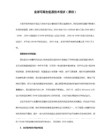
方法三:
先运行Windows中的“造字程序”,在文件菜单内选择【字体链接】,在然后出现的对话框中选择【与所选择的字体链 接】,再选【宋体】...另存为一个文件名到“Fonts”目录中即可;然后在【编辑】菜单中选【选定代码】,选择一个区位码后确定,下面就可以利用造字程序的工具随意画自己的新符号了,编辑完成后点【编辑】菜单中的【保存字符】即可保存自己画的字符。使用时,用区位码输入法直接输入定义的区位码,即可打出自定义的字符。
HRB400钢筋符号 :在word中先输入"E002",然后按住ALT+X键。
方法二:
使用区位输入法(如果你的输入法栏里没有,则添加之,名称为“中文(简体)-内码”,如下图),然后输入区位码即可,各区位码对应如下:
——aaa1或1001;
——aaa2或1002;
——aaa3或1003;
%%1452%%146 平方
%%1453%%146 立方
%%134 小于等于≤
%%135 大于等于≥
%%136 千分号
%%137 万分号
%%138 罗马数字Ⅺ
%%139 罗马数字Ⅻ
%%140 字串增大1标开始)
%%142 字串增大1/2(下标结束)
[注]:默认打开”造字程序“时,会自动打开常用字符代码集,已经包含了钢筋
%%143 字串升高1/2
%%144 字串降低1/2
%%145 字串升高缩小1/2(上标开始)
%%146 字串降低增大1/2(上标结束)
%%171 双标上标开始
%%172 双标下标开始
%%173 上下标结束
%%147 对前一字符画圈
%%148 对前两字符画圈
cad钢筋符号的解决方法
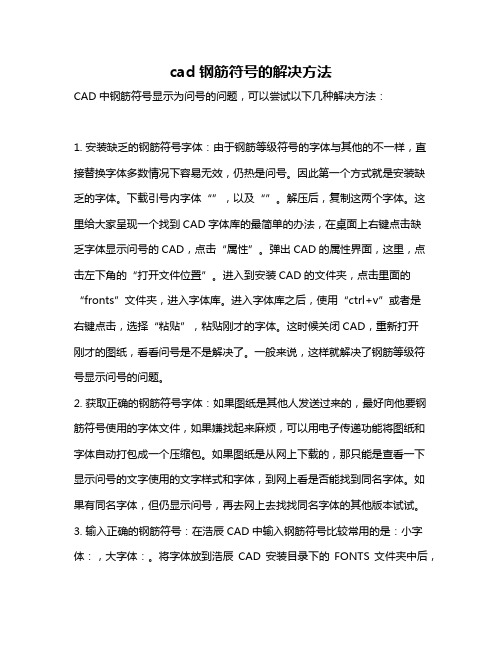
cad钢筋符号的解决方法CAD中钢筋符号显示为问号的问题,可以尝试以下几种解决方法:1. 安装缺乏的钢筋符号字体:由于钢筋等级符号的字体与其他的不一样,直接替换字体多数情况下容易无效,仍热是问号。
因此第一个方式就是安装缺乏的字体。
下载引号内字体“”,以及“”。
解压后,复制这两个字体。
这里给大家呈现一个找到CAD字体库的最简单的办法,在桌面上右键点击缺乏字体显示问号的CAD,点击“属性”。
弹出CAD的属性界面,这里,点击左下角的“打开文件位置”。
进入到安装CAD的文件夹,点击里面的“fronts”文件夹,进入字体库。
进入字体库之后,使用“ctrl+v”或者是右键点击,选择“粘贴”,粘贴刚才的字体。
这时候关闭CAD,重新打开刚才的图纸,看看问号是不是解决了。
一般来说,这样就解决了钢筋等级符号显示问号的问题。
2. 获取正确的钢筋符号字体:如果图纸是其他人发送过来的,最好向他要钢筋符号使用的字体文件,如果嫌找起来麻烦,可以用电子传递功能将图纸和字体自动打包成一个压缩包。
如果图纸是从网上下载的,那只能是查看一下显示问号的文字使用的文字样式和字体,到网上看是否能找到同名字体。
如果有同名字体,但仍显示问号,再去网上去找找同名字体的其他版本试试。
3. 输入正确的钢筋符号:在浩辰CAD中输入钢筋符号比较常用的是:小字体:,大字体:。
将字体放到浩辰CAD安装目录下的FONTS文件夹中后,文字样式的设置如下:这个字体,不同级别钢筋符号的输入方法分别是%%130、%%131、%%132、%%133。
另外注意这些符号输入在多行文字里是不起作用的。
以上方法仅供参考,如果仍无法解决,建议咨询专业人士获取帮助。
- 1、下载文档前请自行甄别文档内容的完整性,平台不提供额外的编辑、内容补充、找答案等附加服务。
- 2、"仅部分预览"的文档,不可在线预览部分如存在完整性等问题,可反馈申请退款(可完整预览的文档不适用该条件!)。
- 3、如文档侵犯您的权益,请联系客服反馈,我们会尽快为您处理(人工客服工作时间:9:00-18:30)。
3 hzfs hibo.shx hzfs.shx
入时中英文1表示二级钢;
CAD中钢筋符号输入
1、在菜单栏中选择“格式”→“文字样式”→操作以下表格中的其中之一内容 。(样式名可任意取,高度可视图纸尺寸而定) 2、在菜单栏中选择“绘图”→“文字”→“单行文字”→输入钢筋符号, 如%%13112@200(表示代号为二级钢、直径为12的钢筋、间距为200)。
序号 样式名 SHX字体 大字体
1 GJ lzsimp.shx hztxt.shx
2 smfs smsim.shx smfs.shx
备注
中文输入时只能显示 英文标点符号
中文输入时中英文标点符号都能显示
符号输入
%%130表示一级钢 %%131表示二级钢 %%132表示三级钢
%%131表示一级钢; %%132表示二级钢;
号输入
→操作以下表格中的其中之一内容 ) 单行文字”→输入钢筋符号, 2的钢筋、间距为200)。
